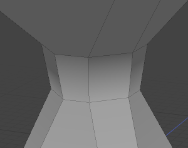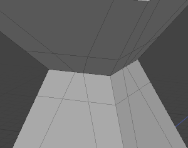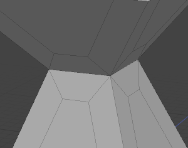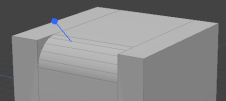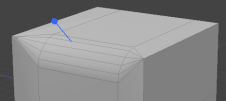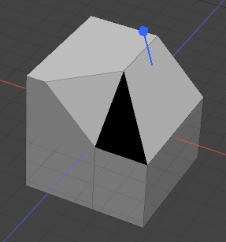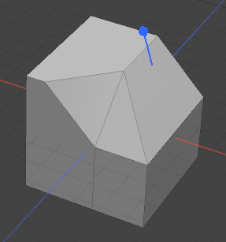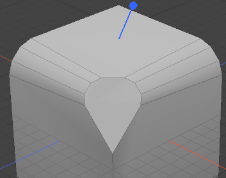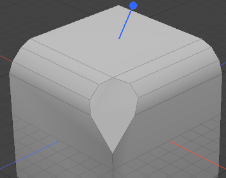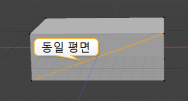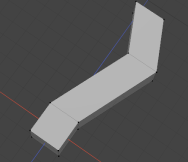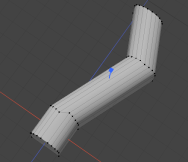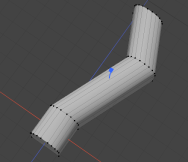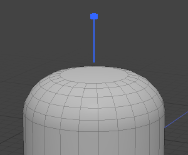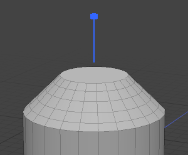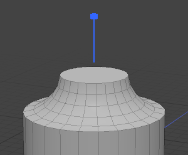모서리 모따기
Edge Chamfer를 사용하면 다음과 같이 메쉬의 모서리를 둥글게 할 수 있습니다 가장자리 경사. 도구 속성을 미세 조정하고 프로파일 모양을 사용하여 모따기 모양을 결정하고 폴 오프를 사용하여 효과를 조절하여 효과를 사용자 정의 할 수 있습니다.
Edge Chamfer는 Edge Bevel 도구에 비해 몇 가지 장점이 있습니다.
• 가장자리는 소스에서 병렬로 오프셋되어 더 나은 형상을 생성합니다. 이 동작을 Offset in Parallel 옵션 모서리 모따기 속성.
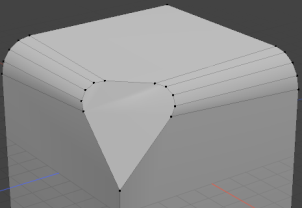
|
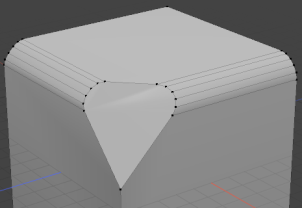
|
|
가장자리 경사 |
모서리 모따기 |
• 모서리 경사와 비교하여 더 깨끗한 모서리 형상.
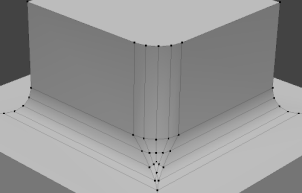
|
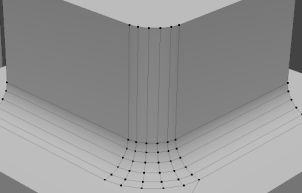
|
|
가장자리 경사 |
모서리 모따기 |
• 불연속 가장자리를 더 잘 처리하여 깨끗한 UV를 생성합니다.
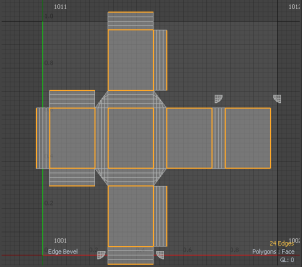
|
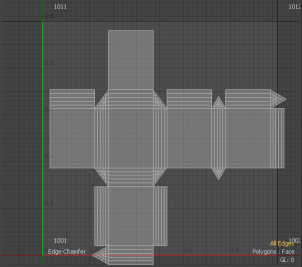
|
|
가장자리 경사 |
모서리 모따기 |
모서리 모따기 사용
직접 모델링
또는를 사용하는 것이 가장 좋습니다 Model Edge Chamfer로 작업 할 때의 레이아웃. 이 워크 플로 예는 Modo 나열한 것.
| 1. | 에 Edges 선택 모드에서 반올림 할 가장자리를 선택합니다. |
| 2. | 를 엽니 다 Model 왼쪽 패널에서 툴바를 클릭하고 Edge 하위 탭. |
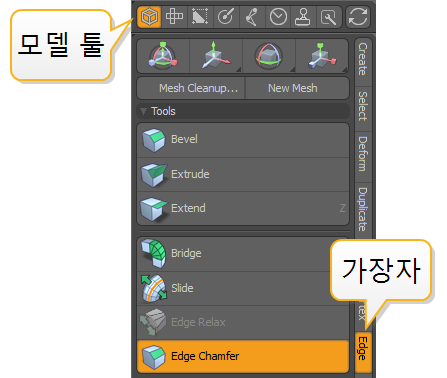
| 3. | 딸깍 하는 소리 Edge Chamfer도구를 활성화하려면 뷰포트에서을 클릭하십시오. |
3D 뷰포트에 파란색 도구 핸들이 나타나 도구가 활성 상태임을 나타냅니다.
| 4. | 손잡이를 드래그하여 삽입물을 조정하거나 Tool Properties 왼쪽 패널의 버튼을 눌러 도구 설정을 조정하십시오. |
도구 속성에 대한 자세한 내용은 모서리 모따기 속성.
폴 오프를 사용하여 형상의 다른 부분에서 도구의 강도를 조정할 수 있습니다. 폴 오프 작업에 대한 자세한 내용은 다음을 참조하십시오. 폴 오프 사용.
절차 적 모서리 모따기
Edge Chamfer 메쉬 작업을 통해 절차 적으로 메쉬의 가장자리를 둥글게 만들 수 있습니다.
| 1. | 에 Edges 선택 모드에서 모따기 할 모서리를 선택합니다. |
| 2. | 오른쪽 패널에서 Mesh Ops 탭. |
노트 : 당신이 레이아웃에서 작업하는 경우 Mesh Ops 탭은 기본적으로 보이지 않습니다. + 탭 이름 오른쪽에있는 버튼을 클릭하고 Data Lists > Mesh Ops.
| 3. | 클릭 Add Operator 버튼 아래 Mesh Operations클릭 Edge 을 두 번 클릭하십시오. Edge Chamfer. |
3D 뷰포트에 파란색 도구 핸들이 나타나 도구가 활성 상태임을 나타냅니다.
당신은 확장 할 수 있습니다 Edge Chamfer 화살표를 클릭하여 목록에서 메쉬 작업 ![]() 그것의 앞에. 이것은 조작이 사용하는 입력을 나타냅니다.
그것의 앞에. 이것은 조작이 사용하는 입력을 나타냅니다.
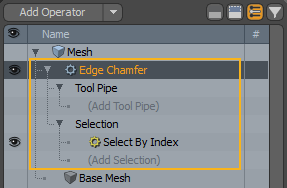
• Tool Pipe -작업에 폴 오프 및 하위 도구를 추가하십시오.
• Selection -모서리를 선택하거나 기존 선택을 수정하십시오. 절차 선택에 대한 자세한 내용은 다음을 참조하십시오. 절차 적 선택.
| 4. | 손잡이를 드래그하여 삽입물을 조정하거나 Properties 탭을 누르고 도구 설정을 조정하십시오. 이렇게하려면리스트에서 Edge Chamfer 메쉬 작업을 선택합니다. 이것은 열립니다 Properties 오른쪽 패널의 탭. |
메시 작업의 속성에 대한 자세한 내용은 모서리 모따기 속성.
회로도의 모서리 모따기
회로도 뷰포트에서 작업 할 때 모서리 모따기를 사용할 수도 있습니다.
노트 : 일반적으로 스키 매틱 뷰포트 작업에 대한 자세한 내용은 회로도 뷰포트.
회로도 뷰포트를 열려면 :
• 에서 Modo 배치에서 3D 뷰포트 아래의가는 회색 선을 클릭 한 후 도식 뷰포트를 클릭하십시오. ![]() 단추.
단추.
>
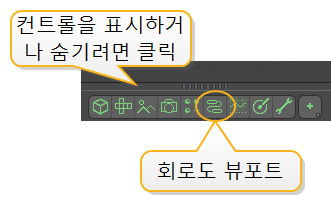
MadCap : conditions = "Default.NoTranslate"> 또는
• 로 전환 Setup 클릭하여 메뉴 막대에서 레이아웃 Layout > Layouts > Setup.
Edge Chamfer 노드를 사용하려면
| 1. | 딸깍 하는 소리 Add...아래 Mesh Operations > Edge , 더블 클릭 Edge Chamfer. |
그러면 모서리 모따기 노드가 뷰포트에 추가되고 오른쪽 하단 패널에서 해당 속성이 열립니다. 3D 뷰포트에 파란색 도구 핸들이 표시되어 도구가 활성 상태임을 나타냅니다.
팁: 뷰포트에서 가장자리를 미리 선택하면 Select By Index 선택 사항이 포함 된 선택 연산자. 선택하여 노드를 통해 선택을 편집 할 수 있습니다. 오른쪽 아래 패널에서 속성이 열립니다. 자세한 내용은 색인으로 선택.
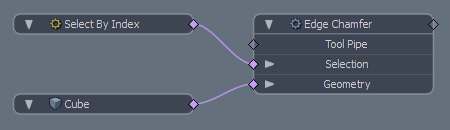
노드에는 다음과 같은 입력이 있습니다.
• Tool Pipe -작업에 폴 오프 및 하위 도구를 추가하십시오.
• Selection -다각형을 선택하거나 기존 선택을 수정하십시오.
• Geometry -공구의 영향을받는 모든 형상.
| 2. | 뷰포트에서 파란색 도구 핸들을 드래그하거나 Properties 필요한 결과를 얻으려면 탭. |
모서리 모따기 속성
Edge Chamfer에는 다음과 같은 속성이 있습니다.
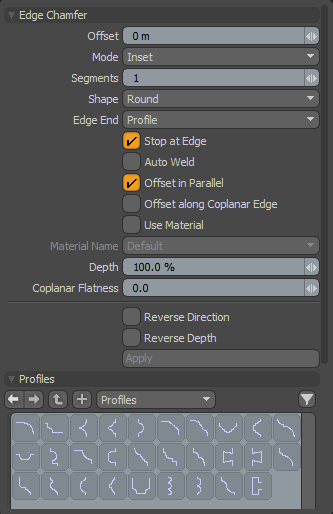
|
Offset |
무엇에 따라 모따기 삽입 또는 폭을 지정합니다 Mode 옵션이 사용됩니다. |
||||||
|
Mode |
도구를 사용할 수있는 두 가지 방법이 있습니다. • Inset -원래 모서리에서 떨어진 거리를 결정합니다. 삽입 된 부분은 소스 가장자리와 평행합니다. • Width -새로운 모따기의 실제 너비를 결정합니다. |
||||||
|
Segments |
모서리를 둥글게하기위한 분할 수입니다. 이것은 Edge Bevel 도구와 유사합니다. Level 속성을 사용하지만 홀수 세그먼트를 설정할 수 있습니다. 세그먼트가 많을수록 모따기가 더 매끄 럽습니다. |
||||||
|
Shape |
모따기 모양을 지정합니다. 옵션은 다음과 같습니다.
|
||||||
|
Edge End |
선택한 모서리의 끝에 생성 된 모양을 지정합니다. 다음과 같은 옵션을 사용할 수 있습니다.
|
||||||
|
Stop at Edge |
활성화하면 큰 오프셋 크기를 사용할 때 형상이 오버런되는 것을 방지합니다. |
||||||
|
Auto Weld |
활성화되면 동일한 위치의 새로운 삽입 정점이 하나로 병합됩니다.
|
||||||
|
Offset in Parallel |
모서리 모따기는 소스 위치에서 모서리를 평행하게 오프셋합니다. 언제 Offset in Parallel 이 옵션을 비활성화하면 가장자리 정점 도구와 유사하게 소스 정점에서 특정 오프셋 거리에 가장자리를 따라 새 정점이 배치됩니다.
|
||||||
|
Offset along Coplanar Edge |
동일 평면 모서리는 동일한 평면에서 두 다각형을 연결하는 모서리입니다.
일반적으로 동일 평면 모서리는 경사면에서 불필요한 모서리입니다. 모서리 모따기는 모따기 전에 동일 평면상의 모서리를 숨기고면의 꼭짓점에서 들어오고 나가는 가장자리에서 삽입 된 벡터를 계산합니다. 그러나 때로는 동일 평면 모서리를 따라 정점 위치를 삽입해야합니다. Offset along Coplanar Edge 동일 평면 모서리 연결을 따라 정점 위치를 오프셋 할 수 있습니다.
|
||||||
|
Use Material |
활성화하면 기존 재질을 선택하여 새로 생성 된 모든 형상에 적용 할 수 있습니다. 비활성화하면 공구가 인접 재료를 사용합니다. |
||||||
|
Material Name |
언제 Use Material 이 드롭 다운에서 사용할 재료를 선택할 수 있습니다. |
||||||
|
Depth |
모따기 된 모서리의 진원도를 조정합니다. 라운드 베벨의 기본값은 100 %입니다. 0 %는 둥근 위치를 평평하게하고 -100 %는 음의 반경을 생성합니다.
|
||||||
|
Coplanar Flatness |
모서리 모따기는 불필요한 복잡성을 제거하기 위해 모서리를 수정하기 전에 모든 동일 평면 모서리를 숨 깁니다. 동일 평면 모서리를 감지하기위한 임계 값입니다. |
||||||
|
Reverse Direction |
활성화하면 프로파일 커브의 시작과 끝이 반전됩니다. |
||||||
|
Reverse Depth |
활성화하면 프로파일 모양의 깊이 방향이 반대로 바뀝니다. 당신이 사용할 수있는 Depth 깊이 양을 제어합니다. |
||||||
| Profiles | 모따기 된 가장자리에 사용할 1D 프로파일 모양을 선택하십시오. |
도움이되지 않은 죄송합니다
왜 도움이되지 않습니까? (해당되는 모든 것을 체크하세요)
의견을 보내 주셔서 감사합니다.
찾고있는 것을 찾을 수 없거나 워크 플로에 대한 질문이있는 경우 시도해보십시오 파운드리 지원.
학습 내용을 개선 할 수있는 방법에 대한 의견이 있으시면 아래 버튼을 사용하여 설명서 팀에 이메일을 보내십시오.
의견을 보내 주셔서 감사합니다.